Ponekad se morate suočiti s takvom situacijom kada se prečaci na radnoj površini prestanu prikazivati. Također se događa da se prečaci ne pokreću, ali sami programi su datoteke s ekstenzijom exe. U tim slučajevima korisnici često misle da im je potrebna popravak računala, iako problem nije tako kompliciran i može se riješiti sam. Dakle, što učiniti ako se prečaci na radnoj površini ne pokreću.
U većini slučajeva problem je uzrokovan neuspjehom u udruženjima datoteka sustava Windows 7, 8 ili Windows 10, koje se lako mogu popraviti. Sljedeće opisuje kako popraviti pridružene datoteke za Windows 7 i 8.1, u zasebnoj uputi koja možete pronaći Kako vratiti datoteke Windows 10.
Vidi također:Objekt koji se odnosi na ovaj prečac je promijenjen ili premješten, a prečac više ne radi, Pogreška 0xc0000005 u sustavu Windows 8 ili Windows 7, programi se ne pokreću
Zašto se oznake ne otvaraju niti otvaraju u jednom programu
To se događa iz raznih razloga - ponekad je korisnik kriv, neispravno otkrivajući otvaranje prečaca ili izvršnih datoteka putem određenog programa. (U ovom slučaju, kada pokušate pokrenuti program prečac ili exe datoteku, možda ćete imati neki neželjeni program otvoren - preglednik, notepad,arhiver ili nešto drugo). To također može biti nuspojava zlonamjernog softvera.
Na ovaj ili onaj način, suština razloga zašto su programi prečaca prestali pravilno raditi je da je Windows uspostavio odgovarajuću povezanost. Naš je zadatak popraviti ga.
Kako ispraviti pokretanje prečaca i programa
Najjednostavniji način je traženje interneta radi popravljanja ove pogreške. Ključne riječi za pretraživanje su fix exe i fix lnk. Trebali biste pronaći datoteke s reg proširenjem (imajte na umu verziju sustava Windows u opisu) i uvozite ih s podacima u registar. Ja iz nekog razloga ne prenosim datoteke. Ali, opisujem kako riješiti problem ručno.
Ako se ne izvode exe datoteke (upute za Windows 7 i Windows 8)
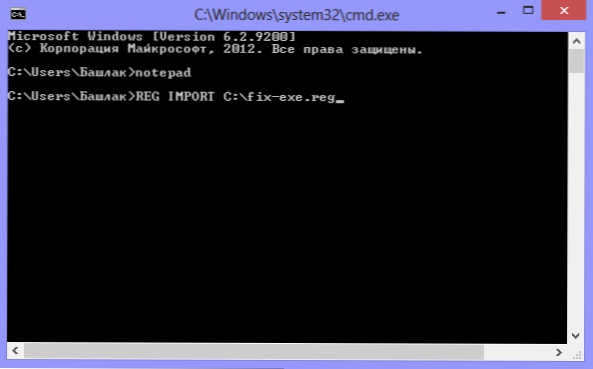
Vraćanje programa za pokretanje na naredbenom retku
- Pritisnite Ctrl + Alt + Del za pokretanje Upravitelja zadataka.
- U upravitelju odaberite "Datoteka" - "Novi zadatak".
- Unesite naredbu cmd i pritisnite Enter ili "Otvori" - pokrenite naredbeni redak
- U naredbeni redak unesite notepad i pritisnite Enter - Započinje Notepad.
- U bilježnici zalijepite sljedeći tekst:
Windows Registry Editor Version 5.00 [-HKEY_CURRENT_USER \ Software \ Microsoft \ Windows \ CurrentVersion \ Explorer \ FileExts \ .exe] [HKEY_CURRENT_USER \ Software \ Microsoft \ Windows \ CurrentVersion \ Explorer \ FileExts \ .exe] [HKEY_CURRENT_USER \ Software \ Microsoft \ Windows \ CurrentVersion \ Explorer \ fileExts \ .exe \ OpenWithList] [HKEY_CURRENT_USER \ Software \ Microsoft \ Windows \ CurrentVersion \ Explorer \ fileExts \ .exe \ OpenWithProgids] "exefile" = hex (0):
- Odaberite Datoteka - Spremi kao - U polju vrste datoteke promijenite tekstni dokument na "sve datoteke", postavite kodiranje na Unicode i spremite datoteku s nastavkom .reg na pogon C.
- Vraćamo se u naredbeni redak i unesite naredbu: REG IMPORT C: \ save_file_name.reg
- Odgovorit ćemo "Da" zahtjevu sustava za unos podataka u registar
- Ponovo pokrenite računalo - programi bi se trebali izvoditi kao i prije.
- Kliknite Start - Pokreni
- Upišite Explorer i pritisnite Enter.
- Idite na mapu Windows na pogonu sustava
- Pronađite datoteku regedit.exe, pokrenite ga kao administrator koji onemogućuje zaštitu od neovlaštenog pristupa
- U uređivaču registra pronađite ključ HKEY_Current_User / Software / Classes / .exe
- Ukloni ovu tipku
- Također uklonite ključ secfile u istoj podružnici registra
- Zatvorite uređivač registra i ponovno pokrenite računalo.
U sustavu Windows XP
Ako prečaci s proširenjem lnk nisu pokrenuti
U sustavu Windows 7 i 8 izvodimo iste operacije kao i za ne-radnu exe datoteku, ali zalijepite sljedeći tekst:Verzija 5.00 za Windows Registry Editor 0000-0000-C000-000000000046} "[HKEY_CLASSES_ROOT \ .lnk \ ShellEx \ {000214F9-0000-0000-C000-000000000046}] '=" {00021401-0000-0000-C000-000000000046} „[HKEY_CLASSES_ROOT \ .lnk \ ShellEx \ {00021500-0000-0000-C000-000000000046}] '= "{00021401-0000-0000-C000-000000000046}" [HKEY_CLASSES_ROOT \ .lnk \ ShellEx \ {BB2E617C-0920-11d1-9A0B-00C04FC2D6C1}]' = "{00021401-0000-0000-C000-000000000046}" [HKEY_CLASSES_ROOT \ .lnk \ Dolazni Traži Uvjeti] "Handler" = "{ceefea1b-3e29-4ef1-b34c-fec79c4f70af}" "IconPath" = heks (2): 25 00.53.00.79.00.73.00.74.00.65.00.6d, 00.52.00.6f, 00.6f, 00, \ 74.00.25.00.5c, 00 , 73,00,79,00,73,00,74,00,65,00,6d, 00,33,00,32,00,5c, 00,73, 00,68,00,65,00, 6c, 00.6c, 00.33.00.32.00.2e, 00.64.00.6c, 00.6c, 00.2c, 00.2d, 00,31,00,36,00,37,00,36,00,39,00,00,00 "ITEMNAME" = "@ Shell32.dll, -30.397" "MenuText" = "@ Shell32.dll, -30.318" " NullFile "=" "[HKEY_CLASSES_ROOT \ .lnk \ Dolazni Traži Uvjeti \ Config]" DontRename "=" "[HKEY_CLASSES_ROOT \ lnkfile] '=" "" prečaci EditFlags "= DWORD: 00000001" FriendlyTypeName "=" @ Shell32.dll, -4153 "" IsShortcut "=" "" NeverShowExt "=" "[HKEY_CLASSES_ROOT \ lnkfile \ CLSID] '=" {00021401-0000-0000-C000-000000000046} „[HKEY_CLASSES_ROOT \ lnkfile \ shellex] [HKEY_CLASSES_ROOT \ lnkfile \ shellex \ ContextMenuHandlers ] [HKEY_CLASSES_ROOT \ lnkfile \ shellex \ ContextMenuHandlers \ kompatibilnosti] '= "{1d27f844-3a1f-4410-85ac-14651078412d}" [HKEY_CLASSES_ROOT \ lnkfile \ shellex \ ContextMenuHandlers \ OpenContainingFolderMenu]' = „{37ea3a21-7493-4208-a011- 7f9ea79ce9f5} "[HKEY_CLASSES_ROOT \ lnkfile \ shellex \ ContextMenuHandlers \ {00021401-0000-0000-C000-000000000046}] '=" "[HKEY_CLASSES_ROOT \ lnkfile \ shellex \ DropHandler]' =" {00021401-0000-0000-C000-000000000046 } "[HKEY_CLASSES_ROOT \ lnkfile \ shellex \ IconHandler] '=" {00021401-0000-0000-C000-000000000046 } "[HKEY_CLASSES_ROOT \ lnkfile \ shellex \ PropertySheetHandlers] [HKEY_CLASSES_ROOT \ lnkfile \ shellex \ PropertySheetHandlers \ ShimLayer objekta stranica] '=" {513D916F-2A8E-4F51-AEAB-0CBC76FB1AF8} „[-HKEY_CURRENT_USER \ Software \ Microsoft \ Windows \ CurrentVersion \ Explorer \ FileExts \ .lnk \ UserChoice]U sustavu Windows XP, umjesto .exe ključnog otvorenom ključni .lnk, ostalo radi iste poslove.











